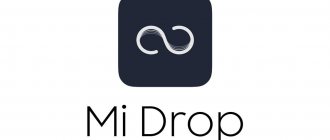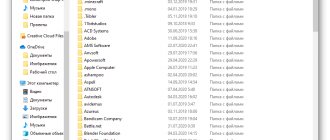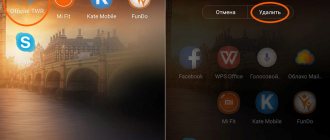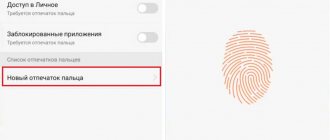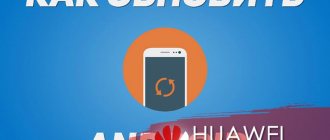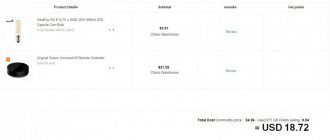Huawei Health — это современное приложение для обладателей смартфона. Сегодня ритм жизни настолько активный, что мы забываем о своем здоровье, и вспоминаем лишь тогда, когда получаем от организма тревожные звоночки. Чтобы контролировать важные процессы, мониторить вес, сон, активность, пульс и общее состояние, разработчики компании Хуавей представили для вас цифровую программу. Она полностью адаптирована под потребности человека.
Что такое Хуавей здоровье?
Представленная программа необходима для тех, у кого есть специальный фитнес-браслет. Как утверждает сам разработчик, приложение создано для provides professional Sports Guidance your sport, или для предоставления спортивных рекомендаций. То есть, Хуавей Здоровье отвечает за сбор статистики с вашего браслета. В современном мире важно следить за собственным состоянием. Программа собирает следующую информацию:
- Вес.
- Повседневная активность (можно запросить статистику за 7 или 30 дней).
- Фазы сна.
- Пройденные шаги.
- Расстояние, которое вы преодолели за весь день на определенном транспорте или пешком.
- Потерянные калории.
- Частоту спортивных занятий и т.д.
Представленный сервис работает вместе с приложением Huawei Wear, которое в свою очередь отвечает за настройку фитнес браслета. Таким образом вы можете следить за физической активностью и получать советы по здоровью. Также Health собирает статистику по вашему сну, отмечая фазы, длительность, время засыпания, пробуждения, и предоставляет рекомендации.
Настройки на самом фитнес-браслете
Выше я представил инструкцию по полной настройке фитнес-браслета через приложение Huawei Health, но на этом статья не заканчивается. Есть же еще настройки и в самом фитнес-браслете. Я не хочу сильно растягивать повествование, поэтому ниже максимально кратко изложу, как настроить ту или иную функцию в Honor/Huawei Band 6.
Как поменять циферблат через фитнес-браслет
- Разблокируйте браслет
нажатием на боковую кнопку; - Еще раз нажмите на боковую кнопку, чтобы перейти в основное меню
; - Проскрольте до пункта «Настройки»
и перейдите в него; - Выберите подпункт «Экран»
; - Нажмите на «Циферблат»
; - С помощью свайпа влево/вправо выберите
подходящий циферблат и
нажмите
на него.
Как изменить пункты в горизонтальном меню (меню быстрого доступа)
Речь идет про меню, которое доступно на основном экране при совершении действий свайп влево/вправо.
- Разблокируйте браслет
нажатием на боковую кнопку; - Еще раз нажмите на боковую кнопку, чтобы перейти в основное меню
; - Проскрольте до пункта «Настройки»
и перейдите в него; - Выберите подпункт «Экран»
; - Нажмите на «Избранное»
; - Нажатием на красный кружок с белой линией удалите пункты
, которые вы не хотите видеть в меню быстрого доступа; - Проскрольте в самый низ экрана и нажмите на кнопку «Добавить»
; - Из предложенного списка выберите виджеты
, которые вы бы хотели видеть в меню быстрого доступа и нажмите
«ОК»
; - С помощью стрелочек измените прядок
следования уже имеющихся в меню пунктов.
Как изменить яркость экрана
- Разблокируйте браслет
нажатием на боковую кнопку; - Еще раз нажмите на боковую кнопку, чтобы перейти в основное меню
; - Проскрольте до пункта «Настройки»
и перейдите в него; - Выберите подпункт «Экран»
; - Откройте «Настройки яркости»
; - Нажмите на «Яркость»
, с помощью свайпа вверх/вниз
выберите
подходящий уровень яркости и нажмите
«ОК»
. Небольшой совет – днем в помещении оптимальный уровень яркости – 3, а на улице – 5, вечером лучше ставить на 1; - Активируйте бегунок у пункта «Уменьшать яркость ночью»
;
Как изменить время автоотключения дисплея
- Разблокируйте браслет
нажатием на боковую кнопку; - Еще раз нажмите на боковую кнопку, чтобы перейти в основное меню
; - Проскрольте до пункта «Настройки»
и перейдите в него; - Выберите подпункт «Экран»
; - Перейдите в «Другое»
; - Нажмите на «Спящий режим»
, с помощью свайпа ввер/вниз
выберите
подходящее вам время активности дисплея до автоотключения и нажмите
«ОК»
; - Во всплывающем окне нажмите на галочку
.
Как изменить уровень вибрации
- Разблокируйте браслет
нажатием на боковую кнопку; - Еще раз нажмите на боковую кнопку, чтобы перейти в основное меню
; - Проскрольте до пункта «Настройки»
и перейдите в него; - Выберите подпункт «Вибрация»
; - С помощью свайппа вверх/вниз выберите уровень вибрации
, либо вообще отключите ее. Я советую всем ставить силу вибрации на максимум; - Нажмите «ОК»
.
Как включить автоопределение тренировки
- Разблокируйте браслет
нажатием на боковую кнопку; - Еще раз нажмите на боковую кнопку, чтобы перейти в основное меню
; - Проскрольте до пункта «Настройки»
и перейдите в него; - Выберите подпункт «Настройки тренировки»
; - Переведите бегунок
под заголовком «Определение тренировки» во включенное положение.
Как пользоваться Huawei Health: инструкция на русском
Изначально вы должны подключить фитнес устройство к приложению. Для этого используется Bluetooth. Инструкция на русском, объясняющая как подключить фитнес трекер к Huawei Health:
- Запустите программу.
- В верхней части нажмите на изображение плюса.
- Нажмите на обнаруженный браслет.
- Выполните сопряжение устройств.
- В конце нажмите «Выполнено» и подтвердите на самом браслете.
Как отключить Talkback на Huawei и Honor — 3 способа
Приложение для отслеживания активности имеет достаточно простой и интуитивно понятный интерфейс на том языке, что установлен в смартфоне.
Возможные проблемы при использовании и их решения
Порой сервис может показывать ошибки. Рассмотрим, с какими проблемами могут столкнуться пользователи и как это исправить. Ниже приведем самые распространенные неисправности и решения.
Не видит фитнес Трекер
Если браслет не может синхронизироваться с мобильной программой, то вероятно произошел системный сбой. Следует переустановить приложение, попробуйте перезапустить Bluetooth или очистите кэш программы в настройках смартфона.
Что за программа Huawei Mobile Services, для чего нужно, как удалить?
Не обновляет список устройств
Система не может обнаружить браслет? Вероятно, имеются неполадки с сигналом. Рекомендуется перезагрузить телефон и повторить процедуру.
Если у Вас остались вопросы или есть жалобы — сообщите нам
Задать вопрос
После закрытия приложения Huawei Health отключается браслет
Если вы обнаружили отключение браслета после того, как закрыли программу на телефоне, то это сигнализирует об ошибке в приложении. Удалите его и выполните установку заново.
Ответы на часто задаваемые вопросы
Изучив основные проблемы, которые могут возникнуть в ходе пользования Huawei Здоровье, рассмотрим популярные вопросы пользователей.
Как сменить регион
Чтобы сменить регион, перейдите в приложение и найдите раздел с настройками, а затем нажимаете на вкладку с персональными данными, где нужно зайти в «Регион». В представленном списке выберите нужную область.
Как измерить пульс
Производитель предусмотрел два варианта. Первый подразумевает использование самого фитнес браслета. А второй – сервис Хуавей Здоровье, где необходимо нажать на кнопку с изображением пульса.
Подсчет калории
Подсчет калорий осуществляется в автоматическом режиме. Вам не нужно активировать функцию, браслет отслеживает вашу активность и физические тренировки в течение дня, а приложение обрабатывает данные и демонстрирует подробную статистику.
Экспорт данных
Экспортировать данные можно во вкладке параметров. Выберите соответствующий пункт в настройках приложения и перенесите данные о физической активности и результатах в документы.
Как настроить браслет Huawei Honor Band 4
Настройка Honor Band 4 состоит из двух частей: настройки профиля и включения желаемых функций. Первая из них позволит вашему браслету стать персональным, то есть будет учитывать именно ваши физические параметры или ваши планы. Вторая поможет задействовать всю мощь гаджета или, напротив, выбрать что-то одно для экономии батареи.
Настройка профиля
У приложения есть три основные вкладки: «Главное», «Упражнения» и «Я». Рекомендуем начать настройку с вкладки «Я», так как там задаются персональные физические данные. В частности, в разделе «Профиль» введите дату своего рождения, пол, рост и вес. Зачем это нужно? Расход калорий рассчитывается по сложной формуле, в которой максимально учитываются данные человека и его физическая активность. Понятно, что при беге и ходьбе один и тот же человек сожжет разное число калорий, а толстяку и худому будет стоить разных усилий пробежка до остановки. Чем больше параметров вы задаете, тем точнее будут и вычисления в ходе тренировки.
На вкладке «Цель» задаются те цели, которые будут вас мотивировать. В частности, желаемый вес и количество шагов, которое вам поможет обрести красивые формы. Когда вы достигнете поставленной цели, фитнес-трекер Honor Band 4 известит вас об этом. Чтобы еще больше мотивировать себя к тренировкам, вы можете отправлять свои значительные результаты друзьям в социальных сетях.
Huawei Health может обмениваться данными и с другими приложениями по здоровью. В частности, это приложения MyFitnessPal и Fit. Первое из них пользователи относят к числу эффективных средств для похудения. Приложение собирает масштабные данные вплоть до объема груди и съеденных продуктов и составляет персональные программы по питанию и тренировкам, чтобы безопасно и эффективно снизить вес до желаемого. В нем даже есть сканер штрих-кодов, который выдает название и калорийность продукта по его штрих-коду в магазине. Приложение Fit поможет держать тело в тонусе, отследит вашу физическую активность в течение дня и поощрит вас баллами, а также даст советы о получении наибольшей пользы от тренировок. Чтобы установить связь с вашими профилями в Huawei Health и других приложениях, воспользуйтесь вкладкой «Отправка данных» все в том же разделе «Я».
И еще одна вкладка этого раздела — «Настройки». Здесь можно задать традиционную систему измерения в метрах, секундах, граммах или перейти на дюймы и фунты. По своему желанию можно отрегулировать отправку уведомлений о достижении поставленных целей или о превышении измеряемых величин допустимого порога. Некоторые настройки можно сделать и с самого браслета при нажатии экрана с шестеренкой.
Настройка тренировок
Хотя в фитнес-браслете Honor Band 4 есть вкладка «Настройки» для регулировки всех функций гаджета, для тренировок создана отдельная вкладка «Упражнения». В ней вы сможете строить планы тренировок и контролировать уровень их выполнения. Всего доступно несколько тренировок: плавание, занятия на велотренажере, ходьба и бег в разных условиях и другое. Также предусмотрена свободная тренировка с настройкой желаемых параметров. И для запуска любой из них иметь под рукой смартфон не обязательно, так как управление занятиями возможно с самого фитнес-трекера (на пятом экране). Кстати, умный гаджет в состоянии сам распознать тип тренировки.
Для любой тренировки задается расстояние, число сожженных калорий и другие параметры, причем с промежуточными результатами. То есть при поставленной цели пройти 7 км браслет будет извещать вас о каждой пройденном километре, что подбодрит вас и заставит двигаться вперед. Во время движения вы сможете контролировать все доступные параметры от времени тренировки до зоны пульсы. Первая величина показывается постоянно, а остальные отображаются для удобства по кругу, как во многих тренажерах.
Настройка браслета
Здесь вы можете настроить разнообразные функции браслета, указать тип уведомлений или задать какие-либо параметры. Коротко рассмотрим некоторые из них. Huawei TruSleep
. Как только вы включите эту функции, гаджет начнет детально анализировать ваш сон. Он отслеживает разные фазы быстрого и медленного сна и по ним оценивает качество сна в диапазоне 1-100 единиц. Чтобы человек полноценно высыпался, ему нужно спокойно спать на протяжении нескольких меняющих друг друга фаз и просыпаться в нужной фазе, иначе будет ощущение разбитости. Проанализировав качество вашего сна во всех этих фазах, браслет Huawei Honor Band 4 даст рекомендации по улучшению ситуации.
Умный будильник.
В гаджете предусмотрено пять будильников, один из которых можно сделать умным. Последний отслеживает ваши фазы сна и будит вас в наиболее удачной для пробуждения фазе (фазе быстрого сна). Например, если вы поставили будильник на семь утра, а оптимальная фаза наступила в 6.40, то будильник завибрирует именно в это время. Если вы хорошо спали во всех фазах и проснулись в нужной фазе, то будете испытывать бодрость и легкость. Некоторые умные часы будят спящего даже за полтора-два часа до поставленного времени будильника, чтобы обеспечить попадание в эту самую фазу. Но в фитнес-трекере Honor Band 4 можно ограничить эту временную разницу.
Настройка уведомлений и погоды
. Настройка уведомлений и погоды в трекере Honor Band 4 производится в этом же разделе по настройке браслета. Стоит сдвинуть ползунки в положение ВКЛ, как Huawei Health начнет присылать на браслет уведомления от различных приложений, установленных на вашем смартфоне. Для правильного отображения прогноза погоды в вашем телефоне должен быть включен сбор геоданных, а приложение Huawei Health должно быть исключено из списка приложений, которые телефон переводит в спящий режим для оптимизации батареи. Последнее обычно регулируется в разделах телефона «Настройки» и «Оптимизация».
Из других функций назовем постоянный мониторинг пульса, уведомление об отключении Bluetooth (поможет вспомнить о забытом телефоне), напоминание о необходимости двигаться и возможность временно отключить все уведомления. Настроить каждую из этих и других функций довольно просто.